説明ビデオの作り方: 7 ステップ ガイド
公開: 2022-08-04教えることは芸術です。 そして、ビデオを通して教えますか? 適切なビデオ機器に投資し、完璧なスクリプトを作成し、それを魅力的な方法で編集する必要があるため、これは追加の芸術性が必要なアートです。
ありがたいことに、教育ビデオを作成するための青写真をまとめました。
また、65% の人が視覚学習者であり、82% の人が YouTube を使用して新しいことを学習しているため、教育用ビデオの作成方法を学ぶことは、新しい視聴者にリーチし、現在の視聴者を育成するための重要な方法であることは間違いありません。
教育用ビデオの作成を開始したいことがわかっている場合は、作成方法を最初から最後まで説明します。
さっさと入ってみましょう。
では、教育ビデオとは何ですか?
説明ビデオは、何かを行う方法を示したり、プロセスや概念を説明したりするビデオです。
チュートリアルから講義まで、教育ビデオと見なされます。 また、教育用ビデオで創造性を発揮する方法はたくさんあります。
人々が何か新しいことを学ぶのを助けることに加えて、教育ビデオは簡単で楽しく作ることもできます.
教育ビデオには多くの利点があります。 次のことができます。
- ビジュアルを通じてコンセプトを簡素化するのに役立ちます。
- 他の人を楽しませ、作成するのが楽しいです。
- プロセスをより個人的なものにします。
- あらゆる業界で使用できます。
さらに、ビデオに独自のひねりを加えて、よりクリエイティブな方法でコンセプトを説明することもできます。
しかし、教育ビデオの種類は何ですか?
教育ビデオは、作成するビデオの種類に応じてさまざまなカテゴリに分類できます。
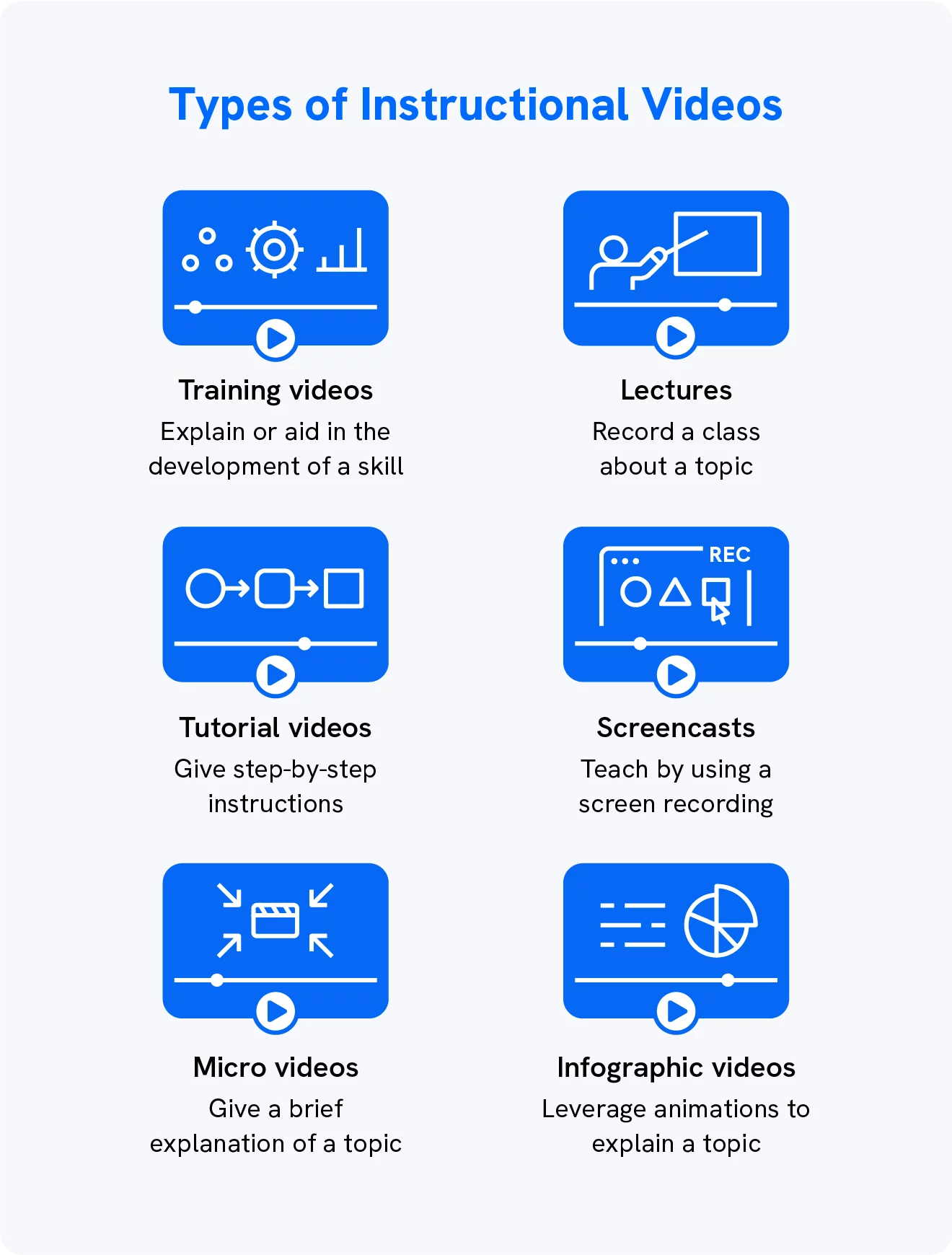
最も一般的な種類の教育用ビデオには、次のようなものがあります。
- トレーニング ビデオ:これらのビデオは、トピックを説明し、スキルの開発を支援し、通常は話し手が含まれています。 たとえば、子供たちに筆記体の書き方を改善する方法を教えるビデオ。
- 講義:講義は 通常、録画されたより長いクラスであり、サブトピックごとにフォローアップ ビデオがある場合があります。 たとえば、初心者向けのベーキングの開始方法を示すビデオ。
- チュートリアル ビデオ:チュートリアル 何かを作成または実行する方法を段階的に説明します。 たとえば、自宅で独自のスクラップブックを作成する方法を示すハウツー ビデオです。
- スクリーンキャスト:スクリーンキャストは 誰かがツールをナビゲートしたり、概念を理解したりするのに役立つ画面記録。 たとえば、コミュニティ フォーラムに投稿する方法を示すスクリーン レコーディング。
- マイクロビデオ:名前が示すように、マイクロビデオは 非常に簡潔で、通常は単純な概念または単一の概念を教えることに焦点を当てています。 たとえば、ヨガのヘッドスタンドのやり方に関する 2 分間のビデオです。
- インフォグラフィック ビデオ:トピックをアニメーションや動画で説明するビデオです。 たとえば、ビジネス コンセプトを説明するビデオ。
どのような形式を選択する場合でも、ビデオを楽しく有益なものにすることを忘れないでください。
方法を知りたいですか? 読み続けて調べてください。
彼らのやり方
教育ビデオがどのように見えるか知りたいですか?
Art For Kids Hub は、子供向けのアート レッスンを含む教育ビデオを作成するビデオ オン デマンド プラットフォームです。 ドローイングやペインティングから折り紙や切り抜きまで、さまざまなコンテンツがあります。
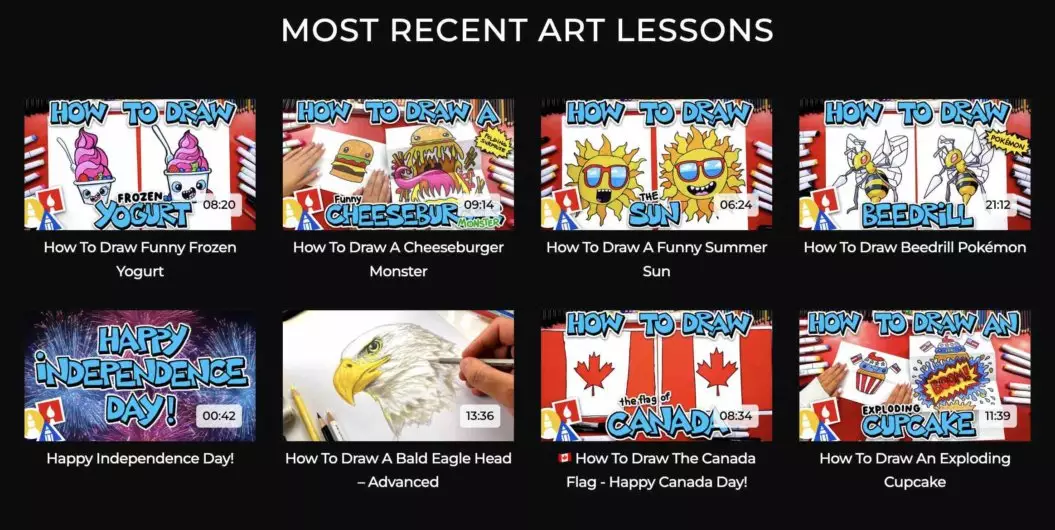
教育ビデオを作成する手順は何ですか?
それでは、教育用ビデオの作成について知っておくべきことをすべて見ていきましょう。
これらの手順は、作成する教育ビデオの種類によって若干異なりますが、創造性を解き放ち、よりプロフェッショナルなビデオを作成するために使用してください。
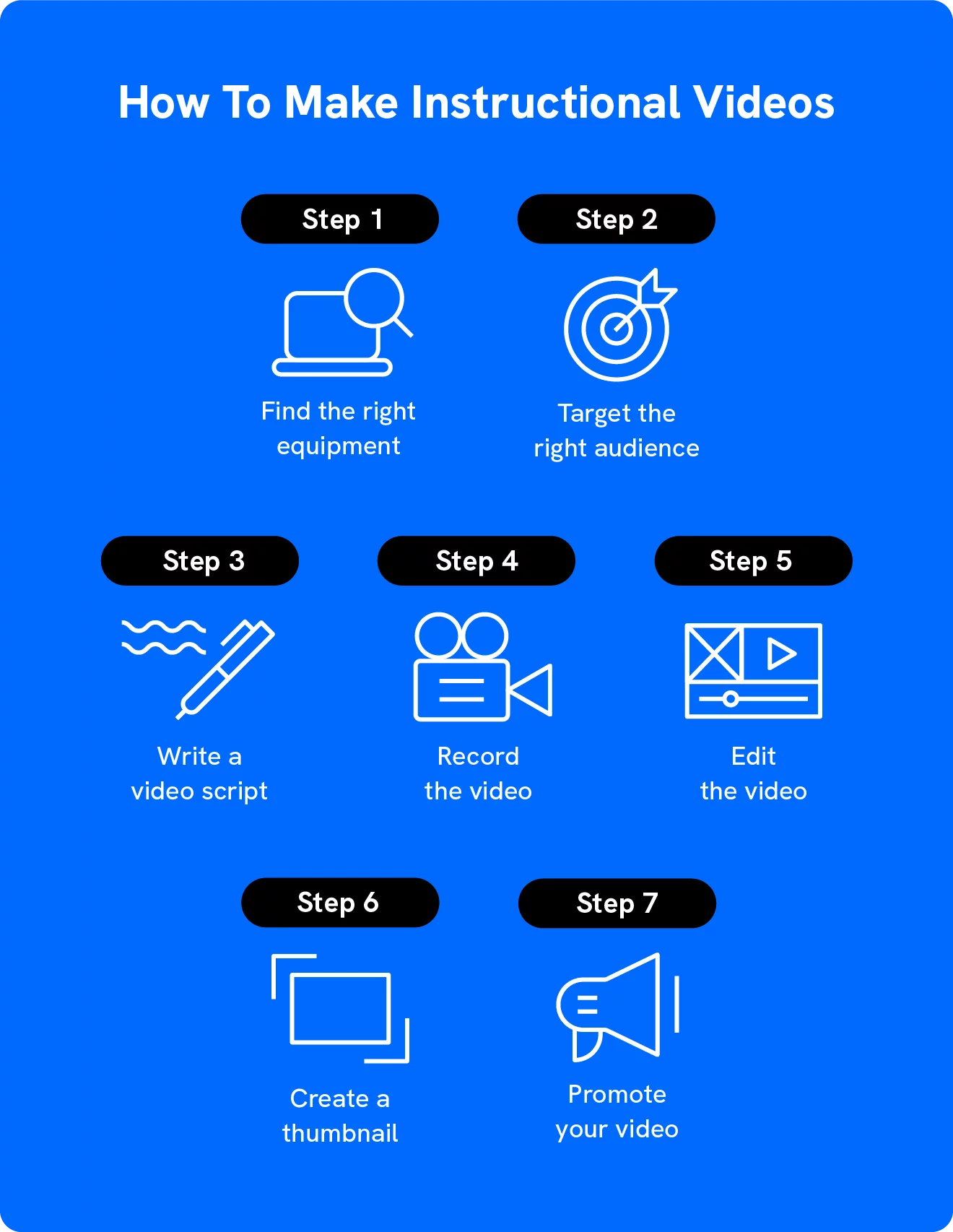
1. 適切なソフトウェアと機器を見つける
プロフェッショナルなビデオ チュートリアルを作成するには、適切なビデオ制作機器とツールを使用する必要があります。
作成する教育用ビデオの種類を決定するときは、アニメーション、優れたサウンド、ストック画像など、必要なものすべてを考慮してください。
次に、使用するのに最適なツールを探し始めることができます。 選択した教育用ビデオの種類に関係なく、コンピューター以外に次のものが必要になる可能性があります。
- 優れたカメラ: HD で録画できる手頃な価格のカメラで十分です。
- 優れたマイク:クリップ式のマイクまたはポッドキャスト タイプのマイクが適しています。
- 編集ソフトウェア:既存のものまたはアニメーションのソフトウェアを使用します。
- 役立つオプションのギア:これには、三脚、ライト、ソフトボックス、オーディオ録音ソフトウェアが含まれます。
いくつかの編集ソフトウェアのオプションがあるので、事前に必要なツールを決定し、ソフトウェアがそれを提供しているかどうかを確認してください。
コンテンツ作成者のヒント
教育用ビデオを作成する際に予算を抑えたい場合は、既存のツールを使用してもまったく問題ありません。
携帯電話をカメラとして使用したり、日中に撮影して照明を改善したり、iMovie などの無料の編集ソフトウェアを使用したりできます。
2. 適切なオーディエンスをターゲットにする
教育用ビデオを作成している場合は、適切な視聴者をターゲットにして、ビデオが彼らにとって最も有益であることを確認する必要もあります。
視聴者と対象者を知ることは、彼らが何を必要としているのかを知ることで、作成する教育ビデオのアイデアをさらに思いつくのにも役立ちます。
聴衆をよりよく理解するために、次の質問に答えてください。
- あなたの聴衆は誰ですか? 彼らは何歳ですか? 彼らはどこに住んでいますか? 彼らはどのような興味や目標を持っていますか?
- 彼らは通常、どのようなコンテンツを好みますか? 彼らが最も頻繁にやり取りする特定のトピックはありますか?
- よく聞かれる質問は何ですか? 彼らは何について最もコメントしていますか?
また、聴衆に直接これらの質問をして、彼らが助けを必要としている事柄についてもう少し理解を深めることもできます。
視聴者が誰であるかを把握したら、ビデオを作成したいトピックが視聴者にとって役立つかどうかを判断する必要があります。
そのためには、それがもたらす利点のリストと、トピックをより面白くする方法を書き留めてください。
コンテンツ作成者のヒント
動画のトピックを思いつくのに苦労している場合は、他の動画のコメントを見て、視聴者の最大の懸念を特定することを検討してください。
また、YouTube の現在の検索トレンドを調べて、専門知識があり視聴者に教えることができる分野があるかどうかを確認することもできます。
3. ビデオスクリプトを書く
取り上げるトピックを選択したら、教育用ビデオを計画します。
ビデオの計画を立てるのに役立つように、録画中に対処する必要があるすべてのことを詳細に説明するビデオ スクリプトを作成できます。
自分に最適なビデオ スクリプトのタイプと、作成しているビデオのタイプを決定します。
ビデオの各シーンと、それに伴うカメラの動きと音を扱う視聴覚スクリプトを選択することもできます。
または、より視覚的なタイプの場合は、絵コンテに行くことができます. このタイプのスクリプトでは、ビデオの各ショットを描き、詳細を書き留めます。
スクリプトを作成する準備ができたら、次の手順に従います。
- ブリーフから始めます。これは、ビデオの内容とその目的を説明する短い段落です。
- アウトラインを作成する:ビデオ中に触れたいすべてのステップとポイントを書き留めます。
- 台本を書く:言いたい行ごとに台本を書いてください。普段話すように、簡単な言葉を使って書きましょう。
- オーディオとビジュアルの要素を追加します。各ショットについて、カメラの動きや音など、シーンで何が起きているかを正確に書き留めます。
- 修正とトリミング:スクリプトを数回声に出して読み、不要な部分を削除します。
また、スクリプトの最後に、視聴者にチャンネル登録やウェブサイトへのアクセスなどの行動を促すフレーズを含めることをお勧めします。
コンテンツ作成者のヒント
ビデオ スクリプトを作成することは、プロフェッショナルな教育用ビデオを作成するために重要です。 ただし、時間がない場合は、ビデオ スクリプト テンプレートを使用できます。
4. ビデオを録画する
スクリプトの準備が整い、数回リハーサルを行ったので、手を汚す時が来ました。楽しい DIY を記録している場合は、文字通りかもしれません。
すべての機器の準備が整っていること、およびすべてが適切に機能することを確認するためにテスト済みであることを確認してください。 次に、カメラとマイクの録音ボタンを押します。
動画中に音声を録音する場合でも、後にナレーションを追加する場合でも、小さな部屋やスタジオなど、静かな場所で録音できることを確認してください。
ビデオを録画するときは、次のことを確認してください。
- はっきりとゆっくり話してください。
- ショットごとにいくつかのテイクを記録します。
- 間違えた場合は、ビデオを一時停止してください。
- 作業が必要なショットは柔軟に変更してください。
後で音声をナレーションとして録音する場合は、ショット中に言うべきことを言って、それをガイドするのに役立てることもできます.
作成する教育用ビデオの種類によっては、B ロール ショットをいくつか記録する必要がある場合もあります。 これらのショットはギャップを埋め、シーンにより多くの詳細を提供します。
画面録画を行う場合は、まずコンピューター画面をクリーンアップし、ビデオに必要のないものをすべて閉じます。 次に、通知をオフにするか、「邪魔しないでください」にします。
画面の記録中に何を説明するかを練習します。これにより、編集やテイクの回数が減る可能性があります。
その後、プロセス全体の記録を開始し、終了したら保存します。
コンテンツ作成者のヒント
いくつかのショットを見逃したり、後で追加したい場合は、教育ビデオ全体にいくつかのストック ビデオを含めることもできます。
5. ビデオを編集する
さて、すべてを記録したので、編集する準備が整いました。 どこから始めますか?
まず、便利なビデオ エディター、または最初のステップで選択したものを開きます。 次に、すべてのフッテージとサウンド ファイルをエディターに追加します。
編集を開始したら、どのショットがよりよく見えるかを確認し、不要な部分をトリミングします。 次に、オーディオとビデオを同期し、すべてが正しく一致していることを確認します。
ビデオを編集するときに使用できるヒントを次に示します。

- クリップを分割し、フレームをフリーズして一時停止を追加します。
- さらに説明が必要な部分や成分のリストを含むテキストを含めます。
- ビデオに残しておきたいが、あまり重要ではない部分をスピードアップします。
- 矢印、スケッチ、または図形を含むコールアウトを追加して、注目すべきものを強調します。
- 動画に合った曲やバックグラウンド ミュージックを選択します。
- 効果音を追加して、ビデオをより面白くします。
- ビデオにアクセスできるように、クローズド キャプションを含めます。
動画の編集方法についてさらにヒントが必要な場合は、次の動画をご覧ください。
コンテンツ作成者のヒント
動画に音楽を追加する場合は、追加する音楽の著作権ライセンスを取得してください。
動画に追加する無料の音楽をオンラインで見つけることもできます。
6. サムネイルを作成する
もうすぐゴールです!
動画が完成したら、人目を引くサムネイルを作成して、人々にクリックしてもらいましょう。
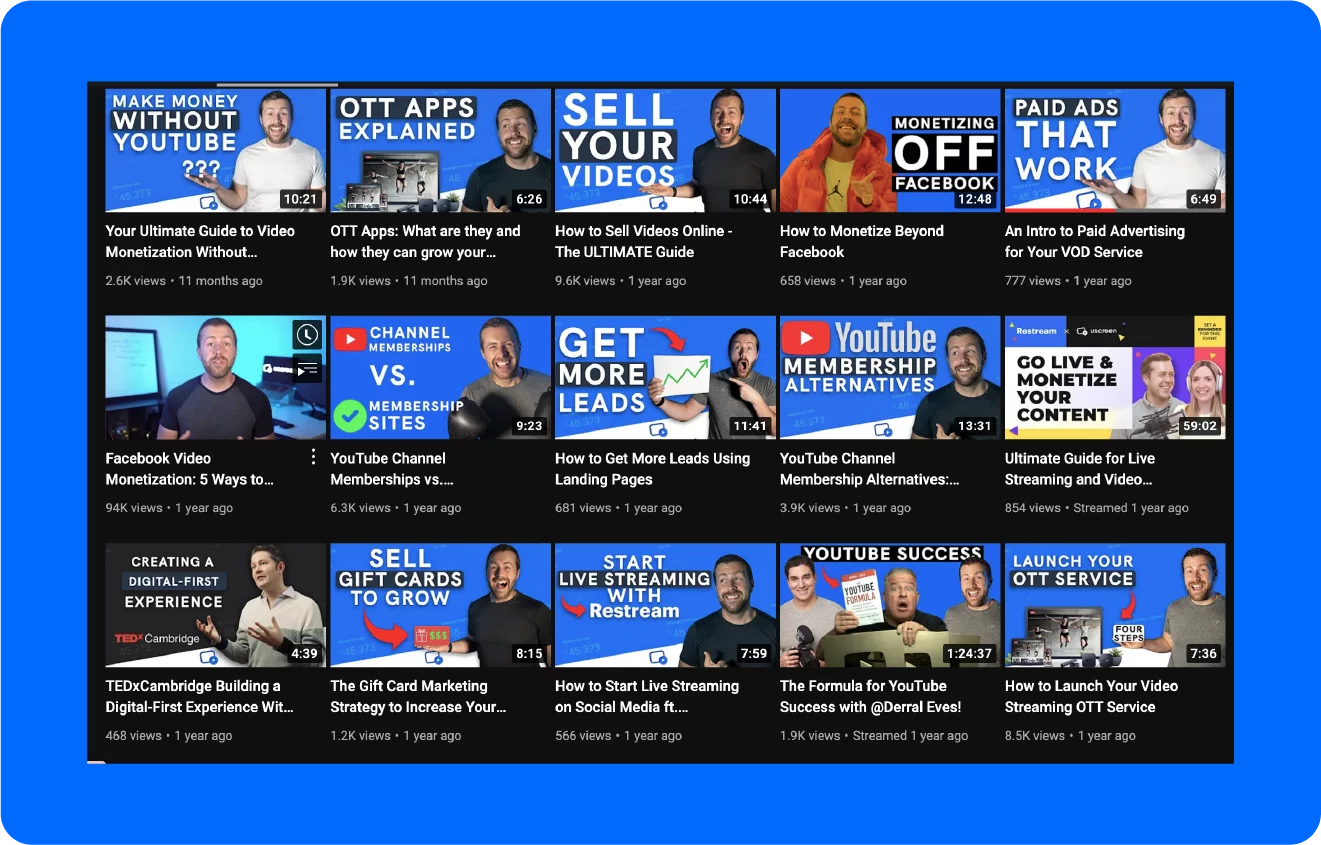
視聴者がタイトルを読む前に動画の内容を自動的に理解できるようなサムネイルが必要です。
次の方法でサムネイルを目立たせることができます。
- 強い色使い。
- 説明テキストを含む。
- 面、矢印、および円を追加します。
- ロゴとブランディングの使用。
あなたが人々に何を教えようとしているのか、そしてあなたのビデオが提供する利点を説明する言葉だけを使用することを忘れないでください.
コンテンツ作成者のヒント
今後、より多くの教育用ビデオを作成する場合は、色やスタイルなど、サムネイルの一貫性を維持することをお勧めします。
Canvaまたは別の写真編集ツールでテンプレートを作成することで、それを行うことができます.
7. 教育ビデオを宣伝する
最後のステップ: 動画の宣伝です。
あなたはビデオの作成に多大な労力を費やしており、それは見られるに値します. 宣伝することで実現できます。
動画を宣伝する方法はたくさんあります。 ここに私たちのお気に入りのいくつかがあります:
- ビデオにリンクまたはスニペットを追加して、他のソーシャル メディア チャネルでクロス プロモーションします。
- あなたのウェブサイトやブログに埋め込んで、トピックを要約したり拡張したりする投稿を書きましょう。
- メーリング リストに送信して、ビデオ作成の舞台裏の洞察を提供してください。
- 最適化された魅力的なタイトルを書き、ビデオの説明にキーワードが含まれていることを確認してください。
- 動画のトピックに関するフォーラム ディスカッションに追加しますが、コメントでトピックについて詳しく説明して、価値を与えるようにしてください。
- 動画自体の説明とリンクの両方で、過去の動画に自分の動画へのリンクを追加します。
- 家族のグループチャットに送信することを意味する場合でも、口コミを活用してください。 (おばあちゃんが喜ぶ!)
プロモーション方法を工夫して、視聴者とリアルタイムで関わり続けるようにしましょう。
コンテンツ作成者のヒント
動画を世界に宣伝する前に、友人や家族にフィードバックを求めてください。
それを小さなグループに送り、建設的な批判を求めます。 間違いや更新が必要なものを見つけることもあります。
教えてください: 避けるべき指導ビデオの間違いはありますか?

完全! これで、教育ビデオを作成する準備が整いました。 ただし、最高品質のコンテンツを作成するには、留意すべき点がいくつかあります。
教育ビデオを作成するときは、次のことを避ける必要があります。
- 設備を気にしすぎる:慣れてきたばかりの頃は、ハイエンドの設備がたくさんあると圧倒されることがあります。 基本的な機材から始めて、まず動画作成スキルをマスターしてください。
- 完璧なものにしたい:完璧なビデオを作成したい場合でも、いくつかの不完全さを残して、魅力的でクリエイティブなビデオをリリースする方が良い場合があります。
- 間違った対象者をターゲットにする:適切な対象者を念頭に置いてください。 視聴者が誰で、誰が教育ビデオを見ている可能性が高いかを調べて、彼らに合わせて調整できるようにします。
- 手順の説明が広すぎる:説明ビデオはすべて手順に関するものであるため、各手順を徹底的に説明し、ビジュアルやさまざまな角度を含めるようにしてください。
避けるべきこれらの間違いを念頭に置いて、視聴者向けのより優れた教育ビデオを作成することができます。
まとめ
教育用ビデオの作成方法の詳細がすべてわかりました。
ビデオ チュートリアルやトレーニング ビデオを作成して、新しく学んだスキルを活用していただければ幸いです。
コンテンツを収益化しながら、自分の知恵と教育ビデオのスキルを自分のコミュニティと共有したい場合は、Uscreen への参加を検討してください。
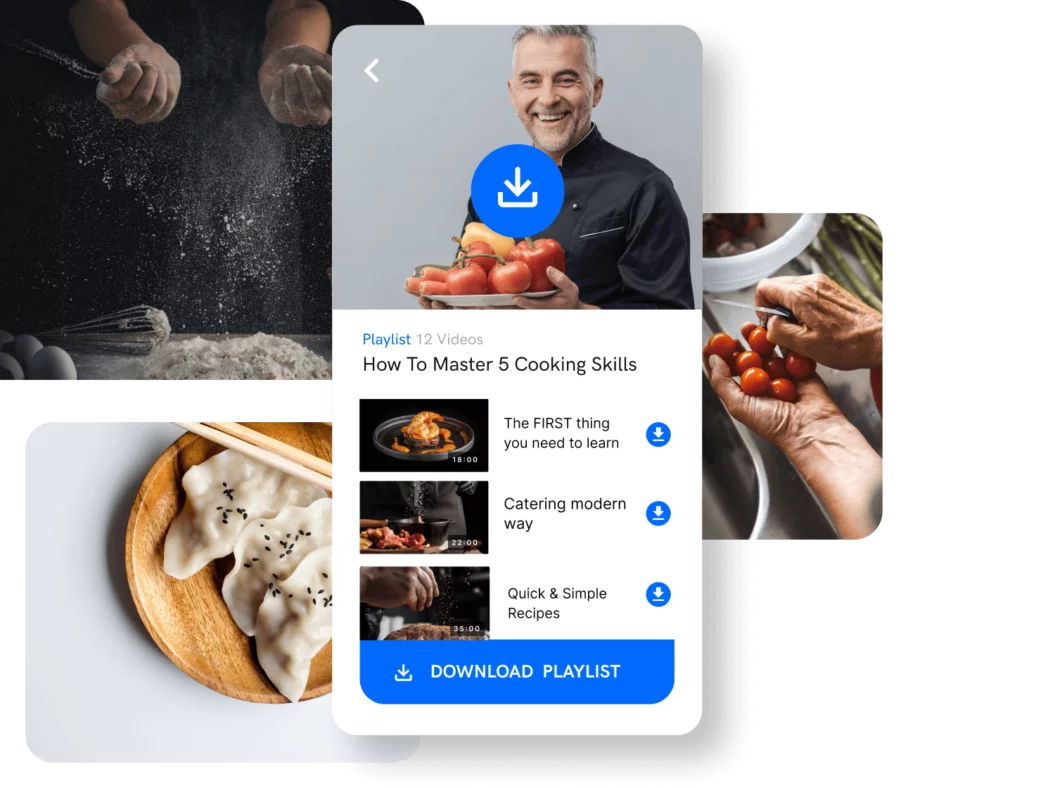
14 日間の無料トライアルを今すぐ始めましょう!
説明ビデオに関するよくある質問
教育ビデオについてまだ質問がありますか? 私たちは答えを持っています。
教育用ビデオを作成する費用は、作成するビデオの種類と、すでに持っている、または必要になる機器によって異なります。
独自のビデオを作成することは、数百ドルかかるプロを雇うよりも安くなります。 また、携帯電話をカメラとして使用し、自宅に既にある機器で即興演奏することも検討してください。
チュートリアル ビデオを作成するための最適なソフトウェアは、必要な機能によって異なります。
無料のオプションを探している場合は iMovie を試すことができますが、より用途の広いものが必要な場合は、Adobe Premiere Elements 15 が適しています。
ほとんどの人は 3 ~ 6 分の短い説明ビデオを好む傾向がありますが、トピックを拡張する必要がある場合は、より長くすることもできます。 量よりも質を念頭に置くことを忘れないでください.
説明ビデオには、紹介、各ステップの詳細、結論、およびボーナスとして行動を促すフレーズを含める必要があります。
ビデオ全体で重要な詳細をテキストと記号で強調し、説明に追加情報を追加することもお勧めします。
教育ビデオをオンラインで販売するには、さまざまな方法があります。 YouTube に投稿してブランド取引や広告から収益を得る以外に、独自のビデオ オン デマンド プラットフォームを作成することもできます。
Uscreen などのビデオ オン プラットフォームを使用すると、サブスクリプション料金または 1 回限りの料金で教育ビデオを販売できます。
